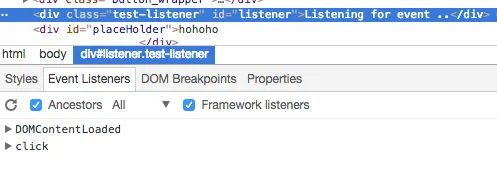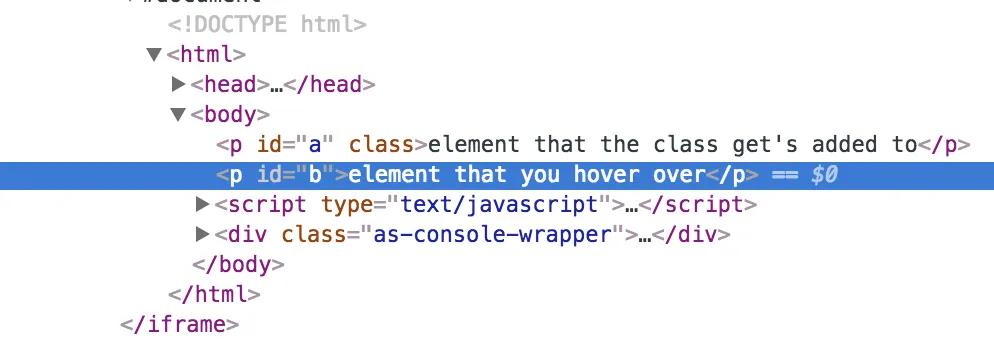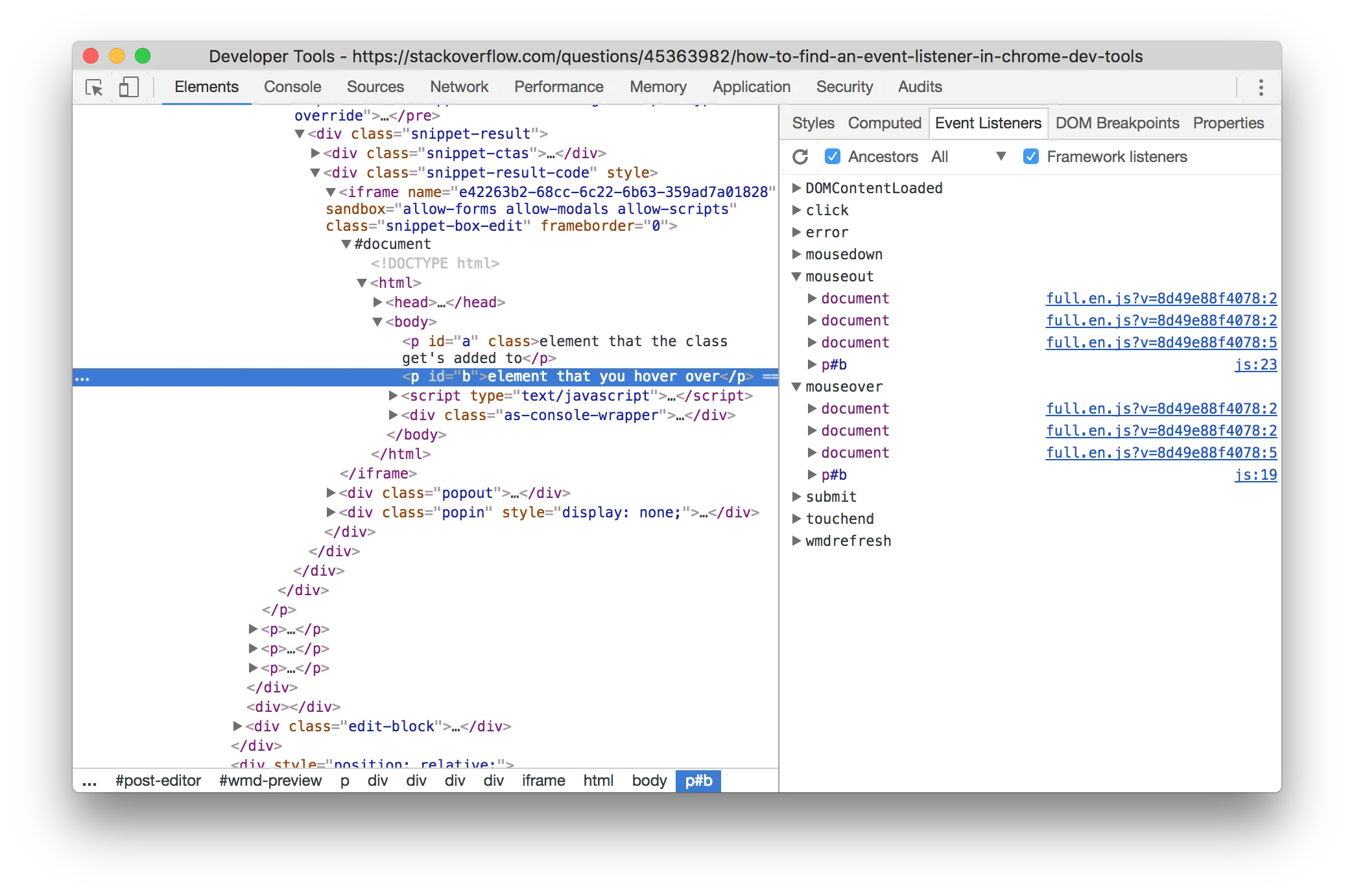我知道将鼠标悬停在一个元素上会导致另一个元素添加一个新的类。如何在Chrome中检查此事件侦听器及其位置? Chrome中的事件侦听器选项卡只列出文档上的一些侦听器,而不是任何特定元素。
如何在Chrome Dev Tools中查找事件监听器?
3
- mangocaptain1
3个回答
4
要查看您选择的单个元素的事件监听器,请确保在事件监听器选项卡中取消选中“祖先”框。如果选中,则将显示该元素祖先的所有事件监听器 - 这可能是您现在看到的内容。
悬停并不会真正为元素添加另一个类,它会触发元素的悬停状态,可以使用CSS伪类选择器来针对其进行定位。这不是一个事件监听器,但可以添加事件监听器以检测鼠标指针是否在元素上方(请参见答案结尾)。以下是使用:hover伪类选择器定位任何段落标记的悬停状态的示例:
在Chrome DevTools中,您可以强制元素处于悬停状态以查看其悬停状态行为。要做到这一点,单击样式窗格右上方的:hov按钮,然后选中:hover框。如果该元素有任何伪类:hover样式规则,则它们将显示在样式窗格中,并且该元素将相应地在视口中更改。
有事件监听器,例如'mouseover'和'mouseout',当一起使用时,将模拟悬停状态行为。但请注意,它们与悬停状态是独立的 - 因此在DevTools中强制悬停状态不会导致这些事件监听器触发。如果这些事件监听器存在于您正在检查的元素上,则它们将显示在事件监听器选项卡中 - 只需记得取消选中“祖先”框,如果您正在检查一个具有许多事件监听器的页面。
悬停并不会真正为元素添加另一个类,它会触发元素的悬停状态,可以使用CSS伪类选择器来针对其进行定位。这不是一个事件监听器,但可以添加事件监听器以检测鼠标指针是否在元素上方(请参见答案结尾)。以下是使用:hover伪类选择器定位任何段落标记的悬停状态的示例:
p:hover {
background: blue;
color: white;
}<p>Hover me</p>
<p>Or hover me</p>有事件监听器,例如'mouseover'和'mouseout',当一起使用时,将模拟悬停状态行为。但请注意,它们与悬停状态是独立的 - 因此在DevTools中强制悬停状态不会导致这些事件监听器触发。如果这些事件监听器存在于您正在检查的元素上,则它们将显示在事件监听器选项卡中 - 只需记得取消选中“祖先”框,如果您正在检查一个具有许多事件监听器的页面。
- rmc868
2
如果我理解正确的话,给定元素A和B,当你悬停在B上时,类会添加到A上。然后当你移开鼠标时,该类别被删除。
由于该类别被应用于不同的元素,因此看起来是使用mouseover和mouseout事件实现的,而不是CSS的:hover伪类。
var a = document.getElementById('a'),
b = document.getElementById('b');
b.addEventListener('mouseover', function () {
a.classList.add('hover');
});
b.addEventListener('mouseout', function () {
a.classList.remove('hover');
});.hover {
background-color: red;
}<p id="a">element that the class get's added to</p>
<p id="b">element that you hover over</p>mouseover和mouseout事件:
单击js:23和js:19链接可让您检查处理程序定义。- Kayce Basques
网页内容由stack overflow 提供, 点击上面的可以查看英文原文,
原文链接
原文链接